Rajiko(ラジコ)
Rajiko(ラジコ)
スマートフォンをラジオにする事が出来ます。
Rajiko(ラジコ)はラジオ放送が聞けるアプリで全国に対応しています。
今いる地域のラジオ局の放送を聞くことが可能です。
インストールしてみます。
プレイストアを開いて下さい。
検索ボックスに「ラジコ」と入力し検索して下さい。
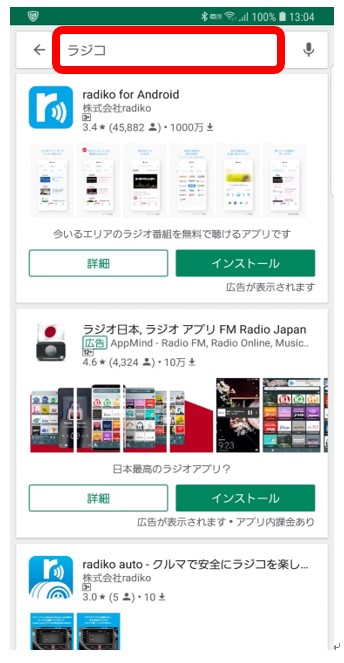
「rajiko」を探して下さい。
(正式にはrajiko for Androidです)
作った会社は株式会社rajikoです。
アプリ名と会社名が同じである事を確認して下さい。
インストールして下さい。
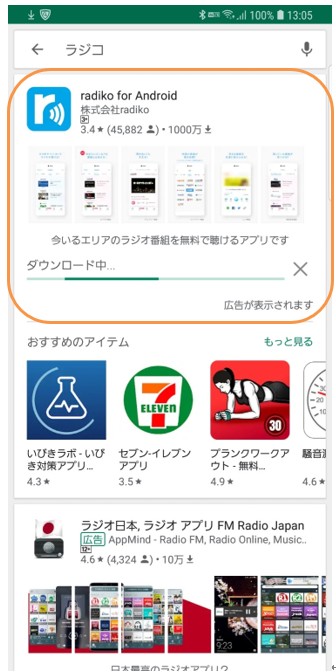
インストールが完了したらこういったアイコンが追加されているのでタップして起動して下さい。
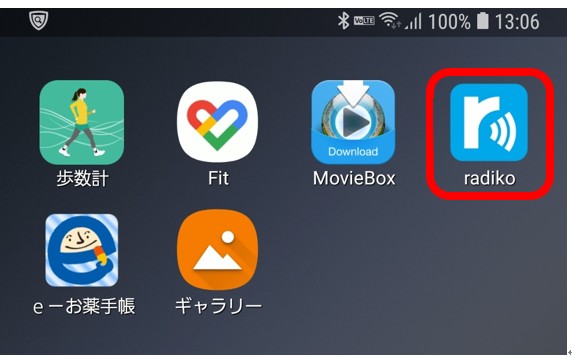
放送局がいくつか並んでいると思いますのでどれかタップして下さい。
放送が聞けます。
アプリを終了して下さい。
ここでも図そのものよりも図の下に書かれてあるアプリ名(rajiko)を確認するようにするとバージョンアップなどで図が変わっても迷うことがなくなります。
解説
もう慣れてきたと思いますので随分間を省略し、一般的な教材の様な書き方にしています。
スクロールする事や広告を見分ける事、金額や注意点の確認、許可や利用規約、ひとつ戻る操作など既に様々な事が出来ています。
これが出来ると言うことは殆どのアプリなどでも混乱しなくなったと言っても過言ではありませんし、今までの教材で出来なかった事も理解出来るようになっています。
少し混乱する方もおられるかと思いますので躓きそうな部分を解説します。
許可の画面が出たと思います。
ご自身が取り込もうとしているアプリに関しては許可しないとアプリが正常に機能しない事は先程も解説しました。
QRコードリーダーはカメラへの許可でしたが、radikoは位置情報を使いますので「許可」をタップして下さい。
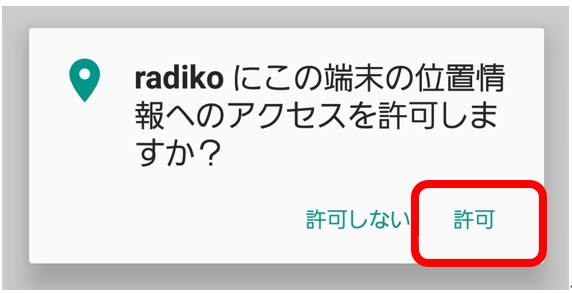
次に利用規約も出たと思います。
アプリは利用規約に同意しないと基本的に使えません。
これもご自身が取り込もうとしている事ですので「OK」又は「同意する」などを選択して下さい。
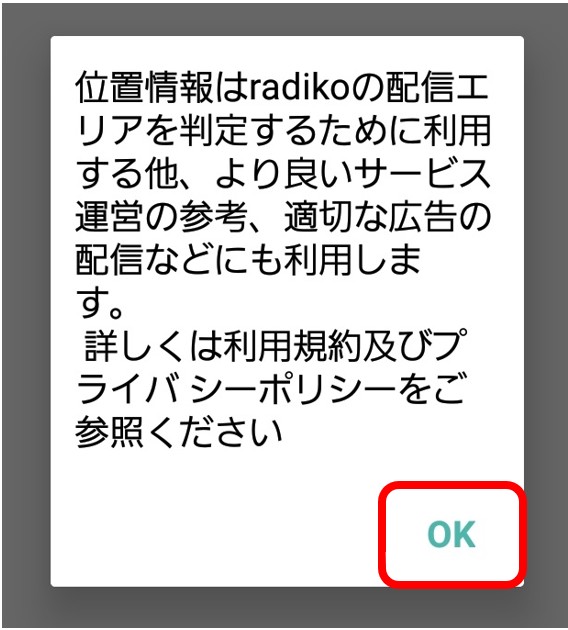
うまく動作しない時などは一旦終了して再度起動してみて下さい。
使い方
アプリによっては初めて使う時に簡単な使い方が出る場合があります。
こういった場合は指や矢印の部分をタップしていくとなんとなく分かるようになっています。
タップする位置が表示されていくので順番にタップしていくか、スキップの様なものがあればスキップすると使い方を見ずにすぐにアプリを使うことが出来ます。
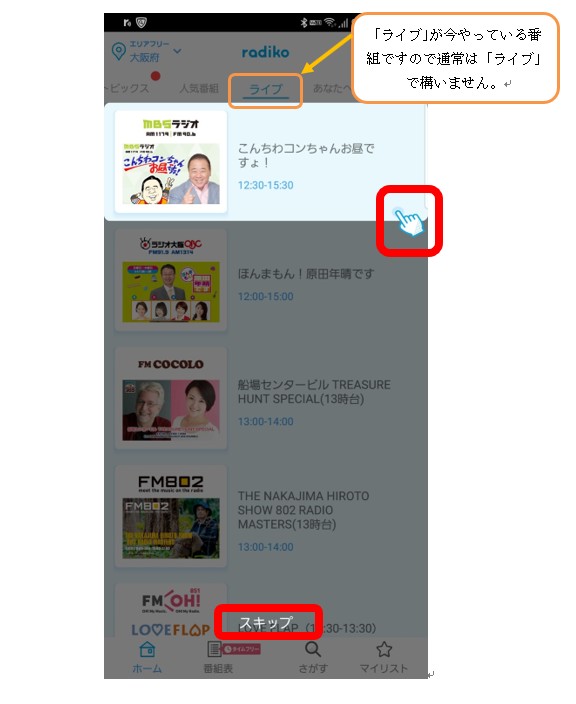
画面上に何かが重なって表示された場合、?をタップすると閉じられます。
この場合「アプリの使い方を詳しく見る>」をタップするとそのページが表示されます。
何もない場合は画面上の何もない部分(この場合黒くなっている部分)をタップすると重なっているものが消えます。
この画面があれば「アプリの使い方を詳しく見る>」の方をタップしてみて下さい。
もう飛ばして進んでしまった方は気にしなくても構いません。
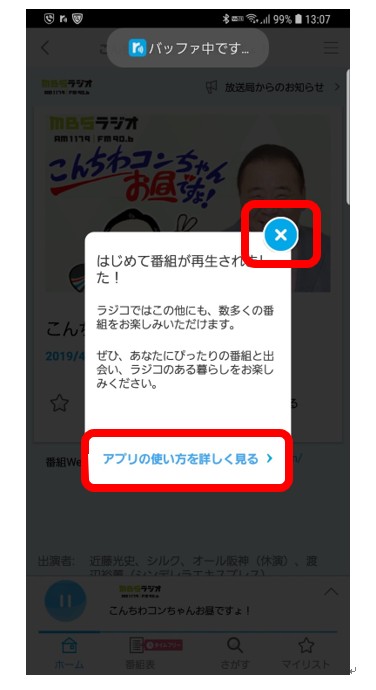
「アプリの使い方を詳しく見る>」をタップすると項目別に見ることが出来ます。
ここで注目してもらいたいのは左上の「ひとつ戻るボタン」です。
下からスワイプしてボタンを出して戻っても良いですが、表示されないものにはこういった<の形をした「ひとつ戻るボタン」がよくあります。
「ひとつ戻る」がどんどん出来ると混乱する事や恐怖心が無くなりサクサク使える様になります。
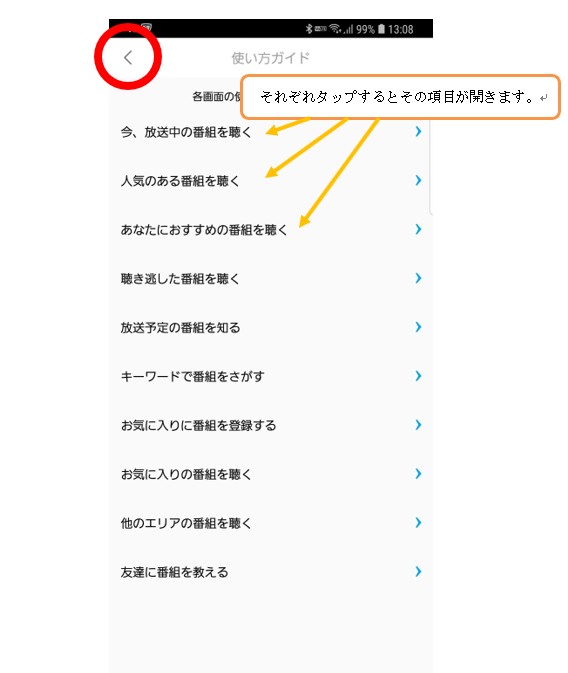
違うページになっても思いもよらない画面になってもひとつひとつ戻れる事を思い出して下さい。
赤い○印がない場合であっても下からスワイプして出すやり方が出来るようになっていると戻る事が出来きます。どちらのやり方でも結果は同じです。
タップして進む。
戻るボタンで戻る。
これが出来るだけで安心して自由に使いこなせる様になります。
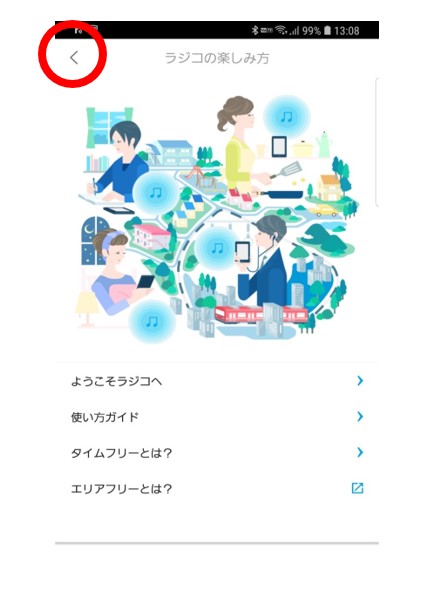
実際に放送が聞けています。
色々とボタンがありますが使うのは違う番組を聞きたい時にタップする「ひとつ戻るボタン」と再生を一時停止や停止からまた再生する場合のボタンくらいです。
下の部分は「ホーム」だけで問題ありません。
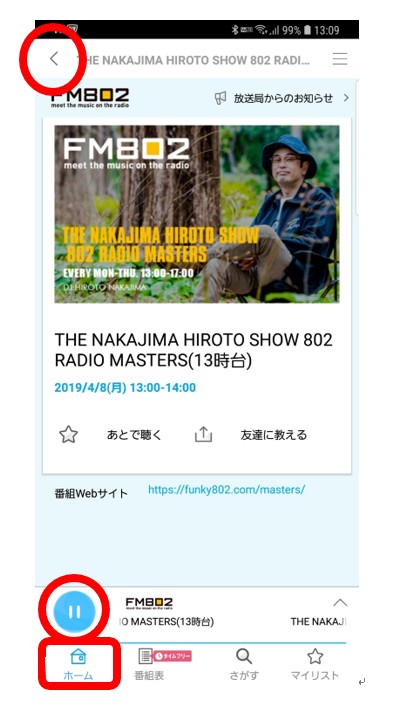
radikoはアプリの終了に注意が必要です。
バックグラウンドといって使いながら他の事も出来る仕組みだからです。
例えばラジオを聞きながらメールやサイトを見たりする事が出来ます。
下からスワイプして出したボタンでひとつ戻ると選択画面が出ます。
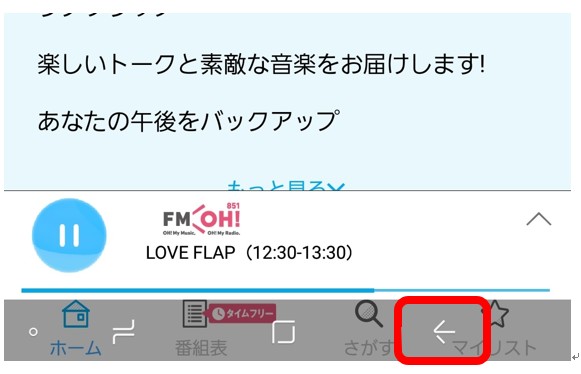
「終了」をタップすると停止します。
「終了」をタップして下さい。
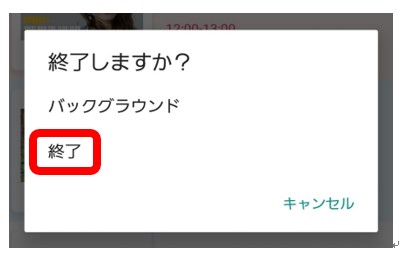
再度「?アプリを終了」をタップして終了します。

「バックグラウンド」を選択するとラジオは鳴りっぱなしになり、他の事をしても切れません。
どちらの使い方をするにしても、終了するにはきちんと履歴ボタンからの終了をして下さい。

ホームボタンだけではアプリを終了したことになりません。
(バックグラウンドで動作したままです)
位置情報を取得して今いる地域のラジオ局が選ばれますので人それぞれ違います。
どこかに旅行に行った場合などは自動でその地区のラジオ局が出てきます。
プレミアムといった有料版があり、他の地区のラジオが聞けたり、聞き逃した番組を聞けたりといった機能なども使えますが、無料で十分使えますし、今回は割愛します。
普段ラジオを聞かない方であっても、災害時に停電した時や、旅行にいった時、お出かけ時にラジオを聞きたい時などに便利です。
 やってみよう!
やってみよう!
どこかの放送局を聞いてみましょう。
一時停止をして再度再生してみましょう。
別の放送局を聞いてみましょう。
音量を調整してみましょう。
アプリを終了して下さい。
(履歴ボタンから終了して下さい)
 やってみようの正解
やってみようの正解
通常のラジオの様に思い通りに使えれば正解です。
 やってみようの不正解
やってみようの不正解
どこかでつまずく。
 ヒント
ヒント
ラジコを起動、放送局を選ぶ、それがラジコの基本事項です。
それ以外は、今までに学習した、ひとつ戻る操作や下からスワイプしてボタンを出すとか、本体横の音量ボタンの使い方です。
今までの事がきちんと学習出来ていたら問題なく使えます。
 よくある質問
よくある質問
NHKは聞けるの?
 よくある質問の答え
よくある質問の答え
以前ラジコは民放のみしか聞けず、NHKは別の「らじるらじる」といったアプリをインストールする必用がありましたが、今はNHKにも対応しています。
NHKにも独自のアプリがあり、民放とはやり方が違いますので、現段階では聞けますといった事になります。
語学学習やNHKだけ聞く場合は「らじるらじる」をインストールされても良いかと思いますが聞けるのはNHKだけです。
どちらも無料ですので、使い方によって、両方入れても良いかも知れません。
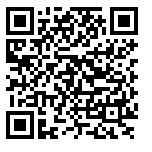
(らじるらじる)
 注意すべき点
注意すべき点
電波と違いインターネット回線を使いますので厳密に言えばラジオよりもほんの僅かに遅延がありますが問題ないレベルです。
時報などは一瞬遅れますが番組は今やっているものです。

(この様な画面が出ます)
アプリで聞くラジオは、電波で受けるのではなく、インターネット回線でデータ通信をしています。
Wi-Fiの環境がある方なら気にする必用はありませんが、携帯会社としか契約されていない方の場合、月◯ギガといった契約の中から通信量が減っていきます。
ラジコはバックグラウンドといって他の作業をしながらでも使うことが出来ます。
聞いている間、ずっとデータ通信をしているので、終了する時は必ず履歴ボタンから完全に終了して下さい。
そうしないと契約プランによってはデータ通信量が多くなってしまい後の請求にびっくりしてしまいます。
ラジオは聞けますが、普通にあるラジオとは違うといった事は頭に入れておいて下さい。
